连接巧用笔记本电脑无线网卡与IPAD、手机等共享WIFI上网(经测试可用的、最完整的)
巧用笔记本电脑自带的无线网卡共享上网
3回到“无线网络配置”界面,点击“首选网络”下方的“添加”按钮,输入网络名称(如iphone)将“网络验证”设为开放式将“数据加密”设为已禁用也可选用WEP加密输入密钥。
4在“网络连接”界面中同时选中“本地连接”、 “无线网络连接”并右键选择“桥接”。 如果提示错误看你本地连接是否开启了共享上网关闭就行了 本地连接--属性--共享--去掉允许其他网络用户通过此计算机的Internet来连接 --桥接成功后会出现一个网桥的。
B的配置如下
双击“无线网络连接”之后就可以在“可用无线网络列表”中看到名为"iphone" 的计算机到计算机的连接了地址选择DHCP就是你什么也别动只所以进去看一下就是确认是否是DHCP自动获取双击后就可以进行计算机到计算机的通信了加密的就输入密码现在两台计算机就都可以获取IP 网关、 DNSDNS获取不到时也可手动填写并正常上网了。
*************************************************************************************
1.不要设置共享上网
2.不要给笔记本A无线网卡和笔记本B I PAD、 PSP、手机等改它的IP地址全部DHCP自动获取(路由器开启DHCP功能)就不用去管它
3.如果出现掉线情况可在本地连接和交接中的属性--验证--去掉“启用此网络的IEEE802.1 X验证”。不行的话更新一下网卡驱动吧。
4.桥接的时候如果出错可以尝试本地连接--属性--共享--去掉允许其他网络用户通过此计算机的Internet来连接 以及要确认关闭Internet连接防火墙。
5.如果笔记本B I PAD、 PSP、手机等显示Iphone-wifi的图标了但是还是上不了网建议你先去看看当前接入网络的属性在IP DNS 网关等后面是否显示了地址 DHCP的话会自动显示地址的没有地址或是以169开头的IP私有地址就代表没有真正连通按照步骤重新走一遍。
****************************************************************************
对于有些朋友说是桥接后还不能上网 问题可参考以下操作网卡不兼容混杂模式
你需要将无线网卡设置为"Forc eCompatib ilityMode" 强制兼容模式。为了进行设置我们首先需要打开一个命令行窗口。
1.点击"开始" 点击"运行"输入"cmd"然后点击"确定"。
2.在命令行窗口中输入"netsh bridge show adapter"
3.请注意分配给无线网卡的编号然后输入"netsh bridge set a 1 e"在这里您需要用上一步骤中显示的编号替换本步骤中的"1"。
4.为了再次检查无线网卡是否已经被正确启用了"强制兼容性模式"请再次输入"netsh bridge show a"。
方案3
现在很多地方都是ADSL方式上网这样一来"双机无线对联+桥接"就无效了主要原因就是只要是其中一台计算机拨号了另一台就无法再进行拨号连接了怎样解决呢?
1.既然大家都是拨号上网那怎样建立拨号上网连接我就不介绍了一般情况大家的桌面都会有一个下面的图标如果桌面没有那就在网络连接里。
2.双击打开拨号界面选择 “属性”
3.在选择 “高级” 选项其他的项不用管按照我图里面的选择来做。家庭网络连接下选择 “无
线网络连接” 勾选” 允许„来连接” 取消勾选” 每当„建立一个连接”
4.确定以后拨号上网就可以了。
5、无线热点的设置方法同上
教你如何用Windows7笔记本打造WiFi热点(仅限WIN7--转贴
现在让我们来看看如何使用Connectify来实现这一点。也许在有些地方只有一个网线接口宾馆、会议室等等而你却需要和别人或其他设备共享网络连接。 Connectify就是能让你的WIN7计算机实现这一功能的免费软件。
Connectify
安装简单便捷完成后可以通过任务栏中的图标开启Connectify。
现在就可以看到它正在运行可以开始用其他设备通过该热点连接网络了。
现在Connectify运行在Windows 7环境下我们可以在XP系统的无线网中搜到并连接上去。
现在就可以看到XP的电脑连接上了Windows 7环境下创建的名为Geek-fi的网络。
再回到Windows 7中可以看到连接上这个热点的设备。 同时它还保存了以前连接过的设备历史。
- 连接巧用笔记本电脑无线网卡与IPAD、手机等共享WIFI上网(经测试可用的、最完整的)相关文档
- 测试笔记本电脑无线网卡
- 思科笔记本电脑无线网卡
- 无线网络手机如何通过WIFI跟笔记本电脑无线网卡共享上网教程
- 无线网卡[笔记本无线网卡热点]如何在WindowsXP中利用笔记本电脑的无线网卡建立Wi
- 无线网络[笔记本无线网卡开关]解决部分笔记本电脑(联想G430,G450)无线网卡开关失
- 设置XP如何让笔记本电脑利用无线网卡组建局域网共享宽带上网
lcloud零云:沪港IPLC,70元/月/200Mbps端口/共享IPv4/KVM;成都/德阳/雅安独立服务器低至400元/月起
lcloud怎么样?lcloud零云,UOVZ新开的子站,现在沪港iplc KVM VPS有端午节优惠,年付双倍流量,200Mbps带宽,性价比高。100Mbps带宽,500GB月流量,10个,512MB内存,优惠后月付70元,年付700元。另有国内独立服务器租用,泉州、佛山、成都、德阳、雅安独立服务器低至400元/月起!点击进入:lcloud官方网站地址lcloud零云优惠码:优惠码:bMVbR...
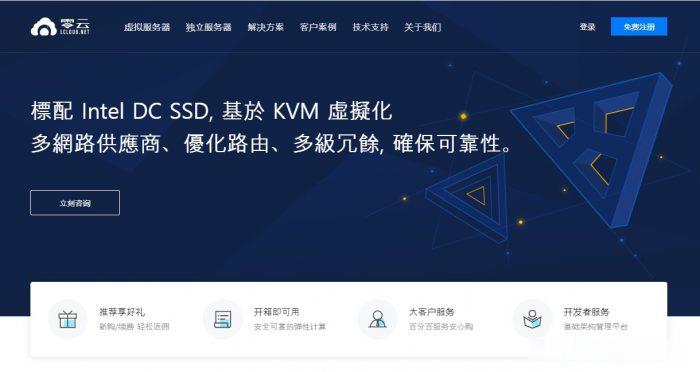
DogYun香港BGP月付14.4元主机简单测试
前些天赵容分享过DogYun(狗云)香港BGP线路AMD 5950X经典低价云服务器的信息(点击查看),刚好账户还有点余额够开个最低配,所以手贱尝试下,这些贴上简单测试信息,方便大家参考。官方网站:www.dogyun.com主机配置我搞的是最低款优惠后14.4元/月的,配置单核,512MB内存,10GB硬盘,300GB/50Mbps月流量。基本信息DogYun的VPS主机管理集成在会员中心,包括...
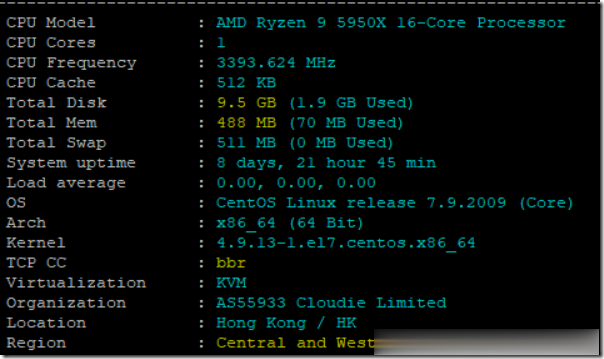
蓝竹云挂机宝25元/年,美国西雅图 1核1G 100M 20元
蓝竹云怎么样 蓝竹云好不好蓝竹云是新商家这次给我们带来的 挂机宝25元/年 美国西雅图云服务器 下面是套餐和评测,废话不说直接开干~~蓝竹云官网链接点击打开官网江西上饶挂机宝宿主机配置 2*E5 2696V2 384G 8*1500G SAS RAID10阵列支持Windows sever 2008,Windows sever 2012,Centos 7.6,Debian 10.3,Ubuntu1...
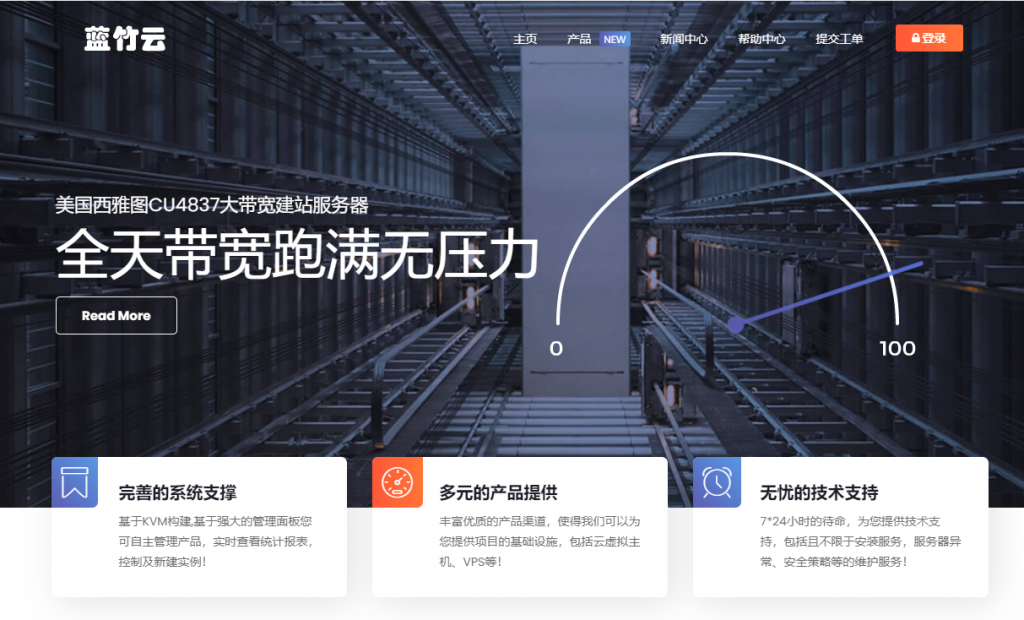
-
matrixnv的人迅雷participants37国家标准苹果5迅雷快鸟迅雷快鸟是做什么用的,,,win7还原系统电脑怎么恢复出厂设置win7旗舰版routeadd30分,route add 命令,会的帮我!bitchina《绝对计划》蓝野明写的 我们的曲子 谁有啊?录音也行呵 谢谢啦!~~div居中div 中怎么居中ios7好用吗ios7真的不好么?